Ponekad zlonamjerni reklamni softver može poremetiti postavke obavijesti
- Obavijesti Google Chromea obavještavaju korisnike o događajima, e-pošti, ažuriranim vijestima i oglasima.
- Imajte na umu da možete dobiti neželjene obavijesti zbog zlonamjernog reklamnog softvera na svojim uređajima.
- Slobodno isključite obavijesti Google Chromea putem Windows postavki.
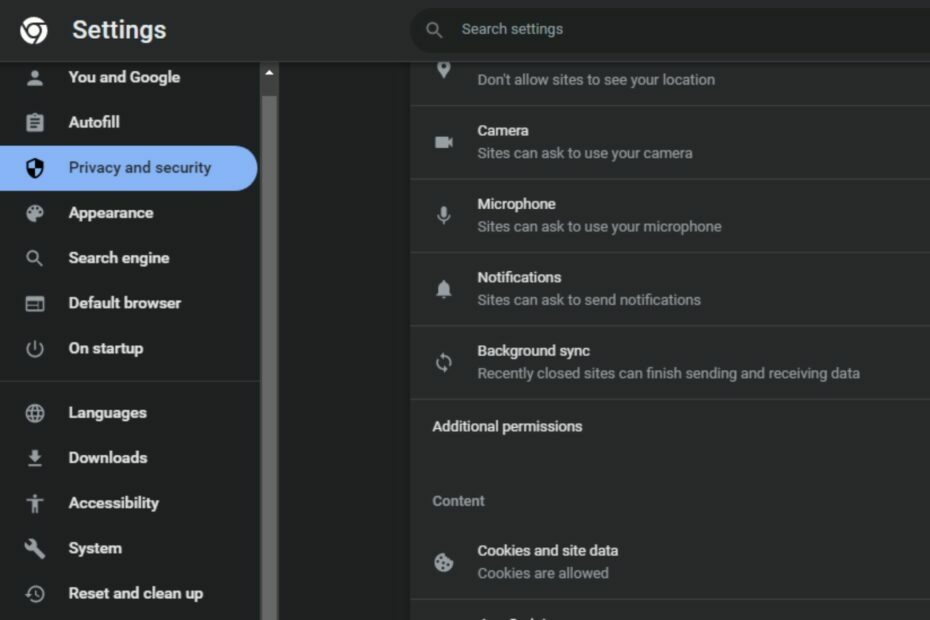
- Jednostavna migracija: koristite pomoćnika Opera za prijenos postojećih podataka, kao što su oznake, lozinke itd.
- Optimizirajte korištenje resursa: vaša RAM memorija koristi se učinkovitije nego Chrome
- Poboljšana privatnost: integrirani besplatni i neograničeni VPN
- Bez oglasa: ugrađeni Ad Blocker ubrzava učitavanje stranica i štiti od rudarenja podataka
- Preuzmite Operu
Obavijesti Google Chromea upozoravaju vas o važnim događajima, kao što su poruke e-pošte, sastanci u kalendaru i ažurirane vijesti. Međutim, različiti korisnici žalili su se da primaju mnoge obavijesti koje su im nebitne.
Stoga ćemo ispitati zašto stalno dobivate Chromeove obavijesti i kako ih isključiti. Također, možete čitati o kako upravljati ls obavijestima preglednika na operativnim sustavima Windows.
Zašto stalno dobivam obavijesti Chromea?
Evo nekoliko razloga zbog kojih biste mogli primati obavijesti Chromea na svom uređaju.
- Zlonamjerni reklamni softver – Adware je softver dizajniran za prikazivanje oglasa na računalu, obično skočnih prozora ili bannera. Adware se instalira na uređaje korisnika bez njihovog znanja i često je zlonamjeran. Stoga zlonamjerni reklamni softver može uzrokovati preglednici automatski otvaraju neželjene oglase obavijesti u pregledniku Chrome.
- Obavijest web stranice je omogućena – preglednik Google Chrome često pita žele li korisnici primati obavijesti kada prvi put posjećuju web stranicu. Ako korisnik klikne na Dopusti u skočnom prozoru, to će omogućiti obavijesti za to web mjesto, a korisnici mogu primati poruke čak i kada aktivno ne koriste web mjesto.
- Proširenja preglednika – proširenja su softver preglednika treće strane koji poboljšava funkcije preglednika. Najviše Proširenja preglednika Chrome su korisni. Međutim, neki mogu slati obavijesti kao dio svoje funkcije.
Gore navedeni razlozi razlikuju se na različitim uređajima. Međutim, razgovarat ćemo o tome kako isključiti obavijesti Google Chromea.
Kako mogu isključiti Chromeove obavijesti?
Isprobajte sljedeće preliminarne provjere prije:
- Skenirajte svoj uređaj antivirusom.
- Ponovno pokrenite računalo u sigurnom načinu rada i provjerite je li problem i dalje prisutan.
Možete nastaviti sa sljedećim naprednim koracima ako preliminarne provjere ne riješe problem.
1. Onemogućite Chromeove obavijesti u postavkama sustava Windows
- pritisni Windows + ja ključ za otvaranje Windows postavke aplikacija
- Odaberite Sustav kategoriju i kliknite na Obavijesti.
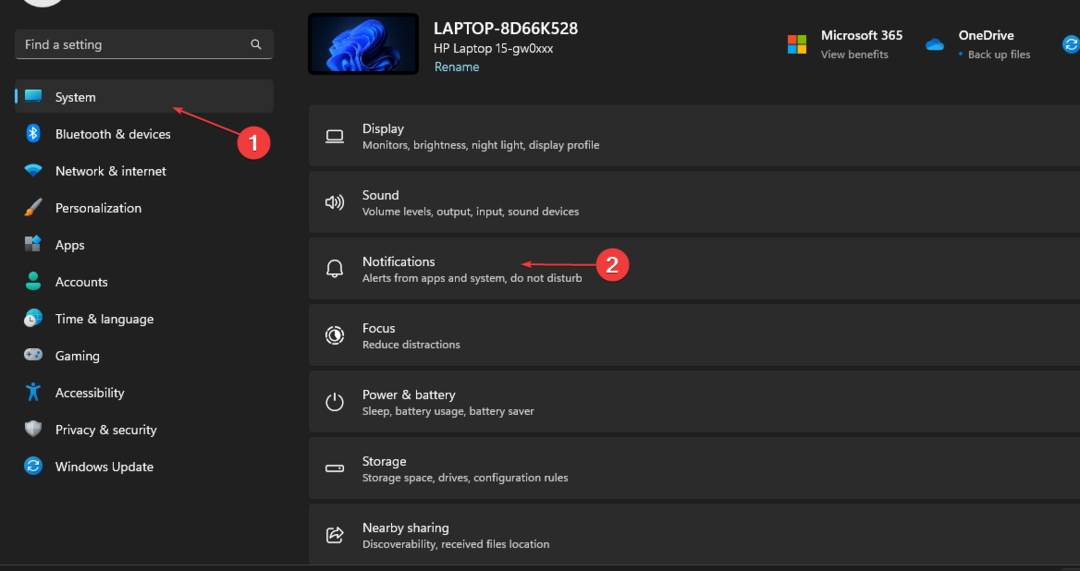
- Idite do Primajte obavijesti od ovih pošiljatelja odjeljak.
- Pronaći Google Chrome s popisa aplikacija i isključite prekidač pored njega.
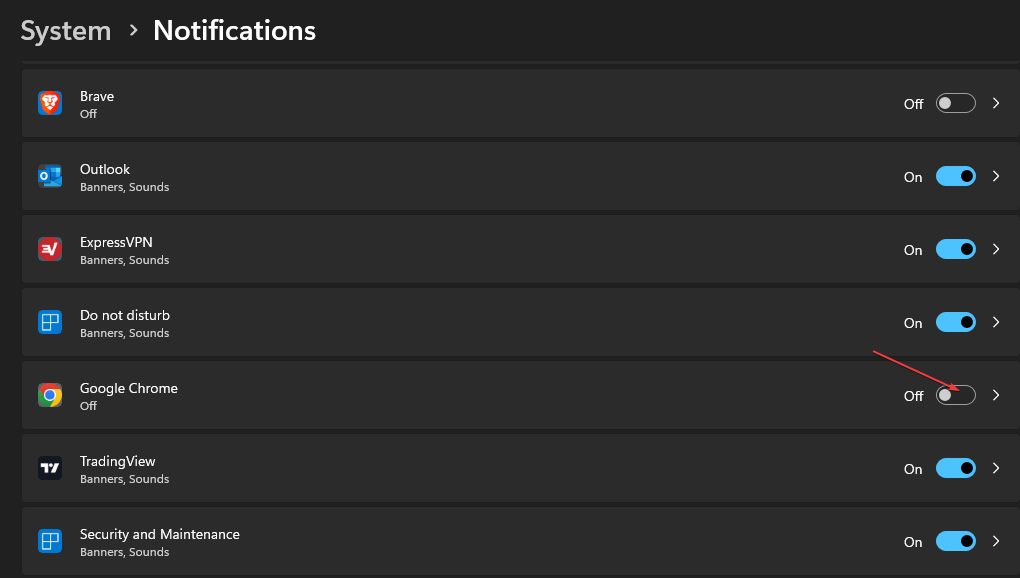
Operativni sustav Windows ima ugrađenu značajku koja korisnicima omogućuje upravljanje obavijestima aplikacija u Windows postavkama. Dakle, tamo možete isključiti obavijesti za Chrome.
Savjet stručnjaka:
SPONZORIRANO
Teško je riješiti neke probleme s osobnim računalom, posebno kada su u pitanju oštećena spremišta ili nedostajuće Windows datoteke. Ako imate problema s ispravljanjem greške, vaš sustav je možda djelomično pokvaren.
Preporučujemo da instalirate Restoro, alat koji će skenirati vaš stroj i identificirati u čemu je greška.
Kliknite ovdje za preuzimanje i početak popravka.
Provjerite naš vodič o kako popraviti Windows postavke koje se ne otvaraju na vašem uređaju.
2. Isključite obavijesti u postavkama Chromea
- Otvoren Google Chrome na vašem računalu. Kliknite ikonu s tri točke u gornjem desnom kutu i odaberite postavke.
- Klikni na Privatnost i sigurnost na lijevoj bočnoj traci i odaberite Postavke stranice iz desnog okna.

- Idite do Dozvole odjeljak i kliknite na Obavijesti.

- Od Zadano ponašanje, Izaberi Ne dopusti web-lokacijama slanje obavijesti da biste isključili obavijesti Google Chromea.
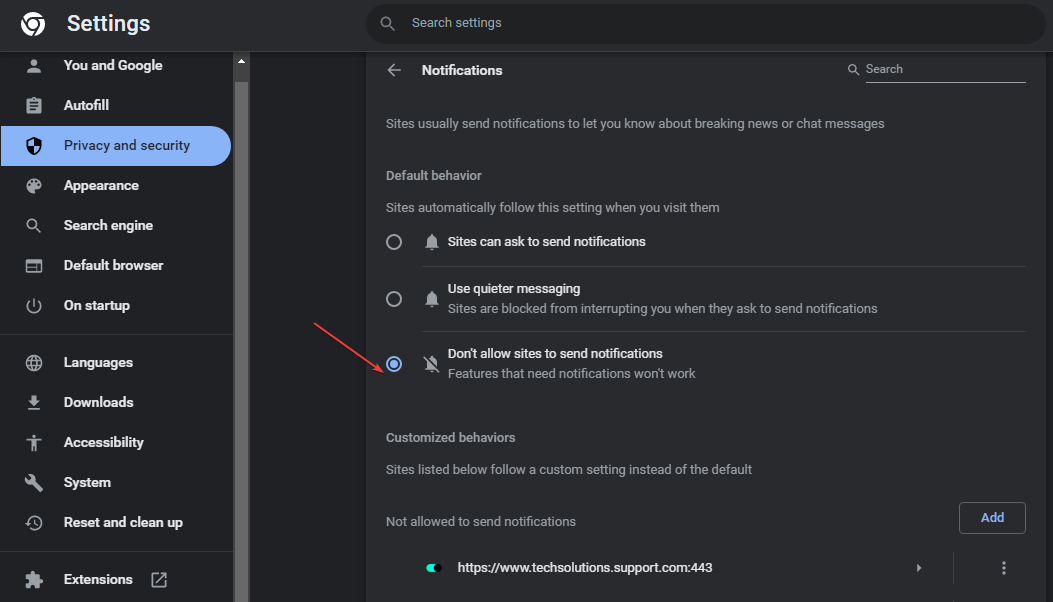
Izvođenje gornjeg postupka omogućit će korisnicima da onemoguće Chromeove obavijesti pomoću postavki Chromea. Možete čitati o kako popraviti da se krom ne otvara na vašem uređaju.
- Omogućite Google Chrome da se svaki put otvara na cijelom zaslonu
- Chrome se otvara pri pokretanju: 5 jednostavnih načina da ga zaustavite
- Netflix niske kvalitete na Chromeu: poboljšajte ga s ova 4 popravka
- chrome //net-internals/#dns mobile [Što je to?]
- 3 načina da popravite Chrome kada je veličina fonta na karticama premala
3. Onemogući obavijesti za određene web stranice
- Otvoren Google Chrome na vašem računalu. Dodirnite ikonu s tri točke u gornjem desnom kutu i odaberite postavke.
- Klikni na Privatnost i sigurnost na lijevoj bočnoj traci i odaberite Postavke stranice iz desnog okna.

- Idite do Dozvole odjeljak i kliknite na Obavijesti.

- Odaberite Dodati gumb pored Nije dopušteno slati obavijesti.
- Unesite URL za web mjesto za koje želite isključiti obavijesti i kliknite Dodati.
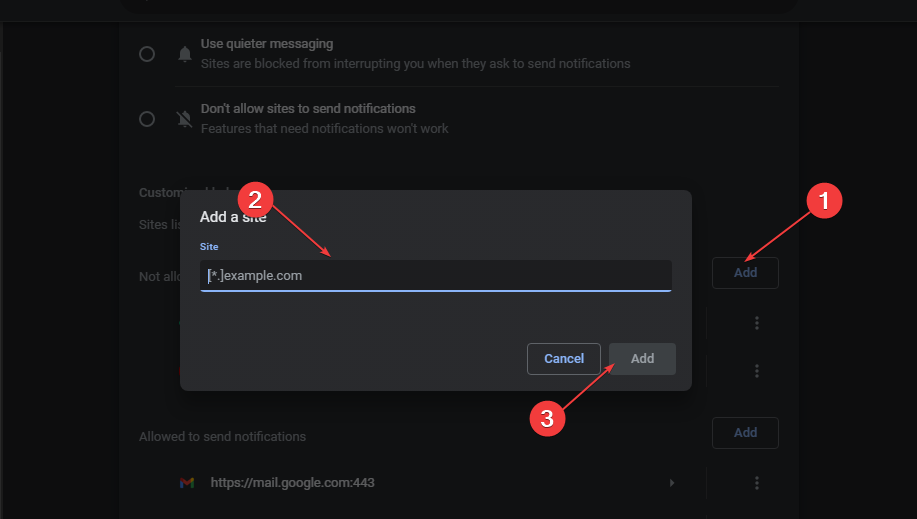
Sljedeći koraci omogućit će korisnicima da isključe obavijesti za određene web stranice, sprječavajući ih da šalju oglase ili pravovremene upite.
4. Onemogući proširenja za Chrome
- Otvoren Google Chrome na vašem računalu. Kliknite na s tri točke ikonu u gornjem desnom kutu i odaberite postavke.
- Izaberi Ekstenzije s lijeve bočne trake.
- Isključite prekidač ispod Proširenje želite onemogućiti s popisa proširenja.
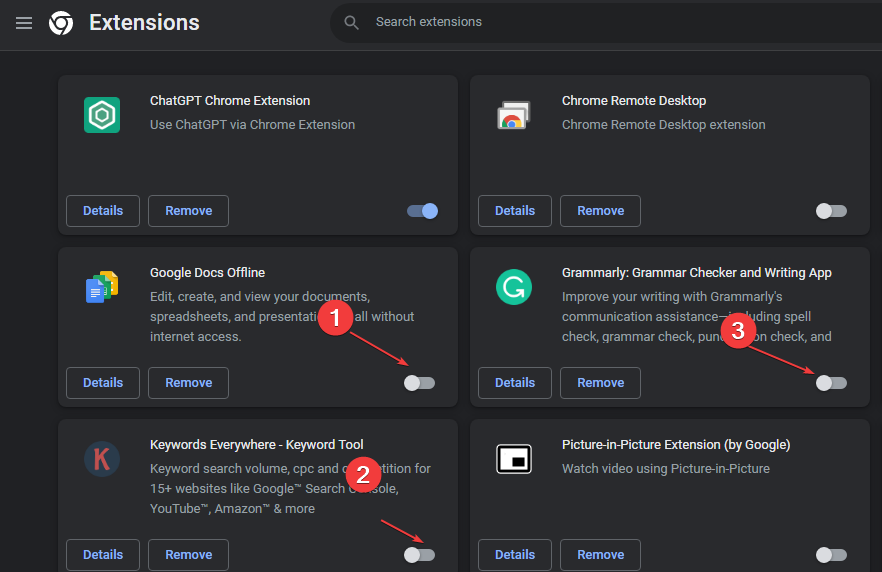
Onemogućavanje proširenja preglednika zaustavit će obavijesti uzrokovane funkcijama proširenja.
Provjerite naš vodič o najbolja proširenja za sigurnost i privatnost za Chrome preglednike kako biste uživali u svom iskustvu pregledavanja.
Zaključno, možete pročitati o kako onemogućiti obavijesti na Windows 11 uređaja. Također, provjerite naš vodič o kako popraviti da se ploča s obavijestima ne otvara u sustavu Windows 11.
Imate li dodatnih pitanja ili prijedloga o ovom vodiču, ostavite ih u odjeljku za komentare.
Još uvijek imate problema? Popravite ih ovim alatom:
SPONZORIRANO
Ako gornji savjeti nisu riješili vaš problem, vaše računalo može imati dublje probleme sa sustavom Windows. Preporučujemo preuzimajući ovaj alat za popravak računala (ocijenjeno Sjajno na TrustPilot.com) kako biste im se jednostavno obratili. Nakon instalacije jednostavno kliknite Započni skeniranje i zatim pritisnite na Popravi sve.

![Ova vrsta datoteke može naštetiti upozorenju Chromea na računalu [FIX]](/f/d871bce2594d9d95a05f60f589fdc686.jpg?width=300&height=460)